Vous pouvez utiliser la barre d'outils contextuelle Contraintes rapides pour ajouter certains types de contraintes dans un assemblage sans ouvrir le PropertyManager Contrainte.
Pour activer la fonctionnalité Contraintes rapides, cliquez sur . Dans l'onglet Barres d'outils, sous Paramètres de la barre d'outils contextuelle, sélectionnez Montrer contraintes rapides.
La barre d'outils contextuelle Contraintes rapides s'affiche lorsque vous appuyez sur
Ctrl et que vous sélectionnez les entités de contrainte.
- Pour la géométrie du modèle (telle que faces, arêtes et sommets), vous effectuez la sélection dans la zone de graphisme.
- Pour la géométrie de référence (telle que plans, axes et points), vous pouvez sélectionner dans la zone de graphisme ou dans l'arbre de création FeatureManager.
Les types de contrainte pris en charge comprennent toutes les contraintes standard, ainsi que certaines contraintes avancées (Centre du profil, Symétrique et Largeur) et certaines contraintes mécaniques (Came et Rainure).
Les options Inverser l'alignement des contraintes et Annuler ne sont pas disponibles dans la barre d'outils contextuelle Contraintes rapides.
Seules les contraintes appropriées pour vos sélections sont disponibles dans la barre d'outils contextuelle Contraintes rapides.
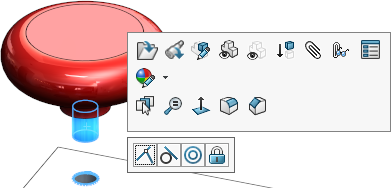
Pour utiliser la barre d'outils contextuelle Contraintes rapides pour ajouter une contrainte :